Как много в этом слове, или Что такое инсталляция. Инсталляция это что такое. Классификация программного обеспечения. Инсталляция программных средств Что значит инсталлировать программу
Процесс инсталляции нового программного обеспечения (игр, приложений или утилит) в Windows XP проходит практически без вмешательства пользователя. В это время в системе выполняются следующие процессы:
♦ на жесткий диск копируются файлы, необходимые для работы приложения;
♦ обновляются некоторые системные файлы (например, файлы настроек);
♦ в системный реестр добавляются новые ключи и разделы;
♦ добавляются новые ярлыки в меню Пуск.
Набор файлов, из которых устанавливается приложение, называется дистрибутивом (от англ. to distribute – «распространять»). В состав дистрибутива, как правило, входят архивы с файлами приложения, инструкции по установке для программы-инсталлятора (изменения, которые нужно внести в файлы конфигурации операционной системы и реестр), а также та часть программы-инсталлятора, которая нужна для установки и последующего удаления данного приложения. Дистрибутив может состоять из множества файлов (например, дистрибутив Windows XP), а может ограничиться одним-единственным файлом. Если файлов в дистрибутиве много, то для запуска процесса установки в большинстве случаев необходимо найти и запустить файл setup.exe или install.exe.
Итак, вы открыли папку с дистрибутивом приложения и запустили установку, дважды щелкнув кнопкой мыши на соответствующем файле. Что же произойдет далее? Скорее всего, на экране появится окно приветствия программы-инсталлятора, содержащее информацию о приложении, которое будет устанавливаться (Рис. 8.20). Далее, возможно, откроется окно с предложением принять лицензионное соглашение.
Рисунок 8.20 - Выбор пути для установки приложения «Домашние финансы»
Если вы хотите установить приложение в папку, указанную по умолчанию, нажмите кнопку Далее , если нет – нажмите кнопку Обзор и выберите для инсталляции другую папку.
Если существует возможность выборочной установки компонентов программы, то в следующем окне вы сможете выбрать элементы, которые хотите инсталлировать. Отказываться от установки некоторых компонентов можно, только если вы абсолютно уверены, что данный элемент вам точно не нужен, так как в противном случае это может привести к ограниченной функциональности приложения.
Вероятно, вам будет предоставлена возможность указать имя папки приложения, которая будет создана в меню Пуск (в этой папке, как правило, хранятся ярлыки программы).
После этих действий программа устанавливается в автоматическом режиме. Как правило, на экране появляется индикатор копирования файлов, а после него – информационная строка, описывающая действия инсталлятора (внесение изменений в реестр и т. д.). В самом последнем окне вам предложат нажать кнопку Готово , чтобы завершить процесс установки.
Рисунок 8.21 - Выбор компонентов приложения
ПРИМЕЧАНИЕ Интерфейс программы установки может отличаться от приведенных иллюстраций. Это связано с тем, что на данный момент существует несколько десятков популярных программ-инсталляторов. Впрочем, принципы их работы схожи, поэтому вы без труда сможете в них разобраться.
После установки приложения в меню Пуск появится папка, содержащая его ярлыки (запуск, удаление, ссылка на домашнюю страницу разработчика и т. д.). Кроме того, ярлык, запускающий приложение, может появиться на Рабочем столе.
), или же входящим в состав самого программного обеспечения средством установки. В операционной системе GNU очень распространено использование системы GNU toolchain и её аналогов для компиляции программного обеспечения непосредственно перед установкой.
Большинство программ поставляются для продажи и распространения в сжатом (упакованном) виде. Для нормальной работы они должны быть распакованы, а необходимые данные правильно размещены на компьютере, учитывая различия между компьютерами и настройками пользователя. В процессе установки выполняются различные тесты на соответствие заданным требованиям, а компьютер необходимым образом конфигурируется (настраивается) для хранения файлов и данных, необходимых для правильной работы программы.
Установка, как правило, включает в себя размещение всех необходимых программе файлов в соответствующих местах файловой системы , а также модификацию и создание конфигурационных файлов . Пакетные менеджеры также выполняют при установке контроль зависимостей , проверяя, есть ли в системе необходимые для работы данной программы пакеты, а в случае успешной установки регистрируя новый пакет в списке доступных. Так как данный процесс является различным для каждой программы и компьютера, то многие программы (включая операционные системы) поставляются вместе с универсальным или специальным инсталлятором - программой, которая автоматизирует большую часть работы, необходимой для их установки.
Тема: ПРОГРАММНОЕ ОБЕСПЕЧЕНИЕ. ЕГО ИНСТАЛЛЯЦИЯ, ИСПОЛЬЗОВАНИЕ И ОБНОВЛЕНИЕ
1. Вопросы домашней подготовки:
1) Что такое программа?
2) Что такое программное обеспечение?
3) Что такое файл, каталог?
ПРАВИЛА ТЕХНИКИ БЕЗОПАСНОСТИ В КОМПЬЮТЕРНОМ КЛАССЕ.
1. Необходимо входить в кабинет спокойно, не задевая столы и ничего на них не трогая.
2. Перед началом работы необходимо убедиться в отсутствии видимых повреждений аппаратуры.
3. Работа с компьютером производится строго по указаниям преподавателя.
4.1. Разъединять или соединять разъемы аппаратуры;
4.2. Прикасаться к экрану монитора;
4.3. Включать и выключать аппаратуру без указания преподавателя;
4.4. Класть какие-либо предметы на монитор, системный блок или клавиатуру;
4.5. Работать во влажной одежде, а также влажными или грязными руками;
4.6. Пытаться самостоятельно исправлять возникшую в аппаратуре неисправность.
Включение компьютера.
5.1. Включите в сеть стабилизатор напряжения (если он имеется).
5.2. Включите принтер (если он имеется).
5.3. Включите монитор.
5.4. Включите системный блок (большая кнопка на передней панели).
Выключение компьютера.
6.1. Завершите выполнение всех программ.
6.2. Выполните команду: Пуск"Завершение работы" Выключить компьютер.
6.3. Выключите системный блок.
6.4. Выключите монитор.
6.5. Выключите принтер.
6.6. Выключите стабилизатор.
Каждому пользователю компьютера приходится сталкиваться с этим вопросом, поэтому вы должны уметь грамотно инсталлировать программы. Не забывайте, любая игра также является программой, а их вы пытаетесь устанавливать на свои компьютеры, наверное, каждый день.
Установка программного обеспечения
Без подходящего, хорошо настроенного программного обеспечения даже самый мощный современный компьютер не будет работать в полную силу, а его реальные возможности останутся не использованными.
Настройка разнообразных программ непосредственно под задачи каждого пользователя является залогом комфортной и уверенной работы на компьютере. Установка программ – широчайшее поле деятельности: количество приложений настолько велико, что сориентироваться в новинках и системных требованиях бывает порой весьма затруднительно.
Запишите в тетрадь:
Установка, или инсталляция - процесс установки программного обеспечения на компьютер конечного пользователя.
Деинсталяция - действие, обратное инсталляции; процесс удаления программного продукта с диска, с компьютера.
Рассмотрим понятия:
Что такое дистрибутив.
Типы инсталляции программного обеспечения.
Лицензионное соглашение
1. Дистрибутив (англ. distribute - распространять) - это набор программ, предназначенный для начальной установки программного обеспечения.
Например, дистрибутив операционной системы обычно содержит программы для начальной инициализации - инициализация аппаратной части, загрузка урезанной версии системы и запуск программы-установщика, программу-установщик (для выбора режимов и параметров установки) и набор специальных файлов, содержащих отдельные части системы (так называемые пакеты).
Запишите в тетрадь:
Дистрибутив - это пакет файлов, изготовленный специально для удобства инсталляции программы в достаточно произвольный компьютер.
Дистрибутив также может содержать README-файл (от англ. read me - «прочти меня») - текстовый файл, содержащий информацию о других файлах.
Инсталляция программного обеспечения
Дистрибутив (ПО) - это комплект (как правило, набор файлов), приспособленный для распространения ПО. Может включать вспомогательные инструменты для автоматической или автоматизированной начальной настройки ПО (установщик).
Так и при использовании дистрибутива программного обеспечения - устанавливаются только необходимые файлы, при чем таким образом, чтобы их правильно видела операционная система. Также конфигурируются начальные параметры, язык, способ подключения, например, к Интернет.
Виды дистрибутивов:
v Архив (.zip, .rar, .tar.gz и др.) - неавтоматизированный дистрибутив
v Исполняемый файл - дистрибутив с автоматизированным установщиком, позволяет пользователю указать необходимые параметры при установке.
v Комплект на CD/DVD - такой дистрибутив, как правило, состоит из нескольких файлов и сопровождается автоматизированным установщиком. Используется для крупных пакетов ПО и системного программного обеспечения (дистрибутивы ОС, Windows, различные дистрибутивы Linux).
Большинство программ поставляются для продажи и распространения в сжатом (упакованном) виде. Для нормальной работы они должны быть распакованы, а необходимые данные правильно размещены на компьютере, учитывая различия между компьютерами и настройками пользователя. В процессе установки выполняются различные тесты на соответствие заданным требованиям, а компьютер необходимым образом конфигурируется (настраивается) для хранения файлов и данных, необходимых для правильной работы программы.
Установка включает в себя размещение всех необходимых программе файлов в соответствующих местах файловой системы. Многие программы (включая операционные системы) поставляются вместе с универсальным или специальным инсталлятором - программой, которая автоматизирует большую часть работы, необходимой для их установки.
Запишите в тетрадь:
Инсталлятор - это компьютерная программа, которая устанавливает файлы, такие как приложения, драйверы, или другое ПО, на компьютер. Она запускается из файла SETUP.EXE или INSTALL.EXE
Лицензионное соглашение
Программы по их юридическому статусу можно разделить на три большие группы:
Запишите в тетрадь:
1. Лицензионные
2. условно бесплатные (shareware)
3. свободно распространяемые программы (freeware).
Дистрибутивы лицензионных программ продаются пользователям. В соответствии с лицензионным соглашением разработчики программы гарантируют ее нормальное функционирование в определенной операционной системе и несут за это ответственность.
Условно бесплатные программы предлагаются пользователям в целях их рекламы и продвижения на рынок. Пользователю предоставляется версия программы с ограниченным сроком действия (после истечения указанного срока программа перестает работать, если за нее не произведена оплата) или версия программы с ограниченными функциональными возможностями (в случае оплаты пользователю сообщается код, включающий все функции).
Производители бесплатного программного обеспечения заинтересованы в его широком распространении. К таким программным средствам можно отнести следующие:
ü новые недоработанные (бета) версии программных продуктов
ü программные продукты, являющиеся частью принципиально новых технологий
ü дополнения к ранее выпущенным программам, исправляющие найденные
ü устаревшие версии программ;
ü драйверы к новым устройствам или улучшенные драйверы к уже существующим.
Производители программного обеспечения предлагают пользователям лицензионное соглашение .
Принимая настоящее соглашение, Вы выражаете свое полное согласие со всеми его положениями и условиями. Если Вас не устраивают условия, описанные в нем, то не устанавливайте программу. Использование программы однозначно подразумевает принятие Вами всех положений и условий данного соглашения.
Принятие положений и условий настоящего соглашения не является передачей, каких бы то ни было прав собственности на программы и продукты.
Задание для домашней работы:
1 вариант
1. Установить на ПК программу Wise Calculator
Калькулятор для инженерных и научных вычислений с очень большими возможностями.
Сайт программы: http://www.wisecalculator.chat.ru/rus.html
2. Опишите этапы процесса установки и удаления программы
3. Удалите программу Wise Calculator
4. Опишите этапы процесса удаления программы
5. Изучить основные термины программного обеспечения
2вариант
1.Установить на ПК программу Stamina
Программа-тренажёр для тех, кто хочет научиться набирать текст на клавиатуре всеми десятью пальцами. Сайт программы: http://stamina.ru/
3.Удалите программуStamina
3 вариант
1.Установить на ПК программу CCleaner
CCleaner - утилита для чистки мусора в операционной системе.
Домашняя страница: http://www.ccleaner.com/
2.Опишите этапы процесса установки программы
3.Удалите программуCCleaner
4.Опишите этапы процесса удаления программы
5.Изучить основные термины программного обеспечения
4 вариант.
1. Установить на ПК программу 7-Zip
Архиватор с высокой степенью сжатия.
Домашняя страница http://www.7-zip.org/
2.Опишите этапы процесса установки программы
3.Удалите программуCCleaner
4.Опишите этапы процесса удаления программы
5.Изучить основные термины программного обеспечения
Контрольные вопросы:
1.Что такое дистрибутив?
2. На какие группы программ делится програмное обеспечение ПК?
2. Перечислите программы, относящиеся к системным.
3. Какие программы называют прикладными?
4. Какие функции реализуют инструментальные программы?
5. Что такое утилиты?
6. Для чего предназначены драйвера?
7. Какую функцию выполняют упаковщики?
8. С помощью каких устройств программы переводятся на один из языков понятный для ЭВМ?
9. Каково назначение программ тестирования, контроля и диагностики?
10. В чем сходство и в чем различие компилятора и интерпретатора?
11. Какие программы содержит библиотека стандартных подпрограмм?
Теоретические сведения:
Программное обеспечение (ПО) - это совокупность программ, обеспечивающих функционирование вычислительных средств и их применение по назначению. По функциональному признаку ПО делится на системное и прикладное.
Системное программное обеспечение (СПО) используется, в первую очередь, для управления всеми ресурсами ЭВМ, выполнения и разработки программных продуктов, а также для предоставления пользователям определенных услуг. Оно является необходимым дополнением к техническим средствам ЭВМ и без него машина фактически безжизненна.
Прикладное программное обеспечение (ППО) предназначено для создания программных продуктов в любой проблемной области, включая СПО.
Системное программное обеспечение.
СПО включает в себя операционные системы (ОС), сетевое ПО, средства расширения функций ОС, средства тестирования и диагностики ЭВМ, а также средства разработки программ (трансляторы, редакторы связей, отладчики и пр.) .
Программное обеспечение – это то, что «оживляет» компьютер, который без программ был бы нагромождением ненужной и очень дорогой электроники. Программы обычно являются последовательным набором команд, сообщающих компьютеру, что ему нужно делать в той или иной ситуации.
Классификация программ. Все программы можно разделить на несколько классов, каждый из которых занимает определенную ступень в иерархической лестнице программного обеспечения.
Встроенная система ввода-вывода (BIOS). Встроенная система ввода-вывода хранится в постоянной памяти компьютера. Она раскладывает на примитивные операции все команды, относящиеся к вводу или выводу данных из компьютера. Так, дисковод понимает только команды типа поместить голову дисковода на такую-то дорожку, считать информацию из сектора и т.п. И если каждая программа будет содержать в себе команды такого уровня, то она будет неэффективно работать и занимать много места. Помимо этого BIOS осуществляет начальную (при включении питания) загрузку операционной системы с дисковода или жесткого диска.
Операционная система. Операционная систем загружается при каждом включении компьютера. Она является как бы прослойкой между базовой системой ввода-вывода и всеми остальными программами. Ее основная задача – распределение ресурсов компьютера, запуск прикладных программ и обработка запросов этих программ на выполнении операций ввода-вывода. Операционная система осуществляет также диалог между пользователем и компьютером: позволяет работать с данными и программами.
Оболочки систем. Следующим классом программ являются оболочки систем. Их задача – максимально упростить диалог пользователя с компьютером; в основе их обычно лежит принцип «что вижу то и делаю». Кроме того, она предоставляет множество дополнительных сервисных функций. В результате работа с системой строится по принципу «сиди и нажимай», что, несомненно, очень удобно. В последнее время прослеживается тенденция включения функций оболочки непосредственно в операционную систему.
Прикладные программы. Самый распространенный класс программных продуктов, представляющий наибольший интерес для пользователя. Прикладные программы призваны решать самые разные задачи: редактирование текста, создание различных рисунков, работа с таблицами и многие другие. Все эти программы пишутся по принципу максимального удобства для пользователя, обладают дружественным интерфейсом.
Встроенные, нерезидентные и резидентные программы. Программные продукты разделяются не только на классы, но и по способу работы.
Встроенные программы постоянно хранятся внутри компьютера, они всегда готовы к работе, их не надо загружать. Основное назначение встроенных программ – обеспечивать связь между аппаратной частью компьютера и другими работающими в этот момент программами. Типичнейший представитель этого семейства базовая система ввода-вывода (BIOS).
Коммерческие и некоммерческие программные продукты. Подавляющее большинство программных продуктов являются коммерческими: прежде чем их использовать, вы должны заплатить. Покупая программу, вы не становитесь ее собственником; она передается вам в пользование в соответствии с лицензионным соглашением. Вы не имеете права копировать дистрибутив, передавать его другим людям и устанавливать программу на несколько компьютеров.
Некоммерческие программы распространяются совершенно свободно, предоставляя вам возможность делать с ними все что угодно. Однако чаще всего качество таких программ оставляет желать лучше.
Программы прикладного ПО для решения определенных целевых задач из проблемных областей часто называют приложениями.
v Из всего разнообразия прикладного ПО можно выделить группу наиболее распространенных программ (типовые пакеты и программы), которые используются во многих областях человеческой деятельности.
К типовому ППО относят следующие программы:
v текстовые процессоры;
v табличные процессоры;
v системы иллюстративной и деловой графики (графические процессоры);
v системы управления базами данных;
v экспертные системы;
v программы математических расчетов, моделирования и анализа экспериментальных данных.
Предлагаемые на рынке ПО приложения, в общем случае, могут быть выполнены как отдельные программы, либо как интегрированные системы. Интегрированными системами обычно являются экспертные системы, программы математических расчетов, моделирования и анализа экспериментальных данных, а также офисные системы. Примером мощной и широко распространенной интегрированной системы является офисная система Microsoft Office.
Здравствуйте, друзья! Сейчас я решил рассказать вам о правильной деинсталляции программ. В последнее время довольно часто сталкиваюсь с ситуацией, что люди не умеют грамотно чистить свой компьютер, так что тема действительно актуальная.
Для тех, кто не знает, деинсталляция — это полное удаление программы со всеми мусорными файлами. Собственно, обратное значение слову «инсталляция» (установка).
Зачем вообще она нужна
Дело в том, что очень много людей, при необходимости убрать со своего компьютера ту или иную программу, просто удаляют папку с ней, а то и вообще ярлык.
Зачастую это приводит к тому, что сам каталог исчезает, но сохраняются все связанные с ним файлы, располагающиеся на системном диске и в других местах. Естественно, этот мусор постепенно засоряет компьютер, влияя на его работу и раздражая нас непонятно чем забитой памятью.
Деинсталляция своими силами
Для того, чтобы удалить все файлы, связанные с этим приложением, необходимо воспользоваться деинсталляцией. В приложениях, крупных играх и программах, как правило, имеется свой деинсталлятор. Для того, чтобы найти его, нужно зайти в меню «Пуск», все программы, открыть папку с названием целевого приложения и найти там файл деинсталляции или uninstall.
После его запуска начнется процесс, похожий на установку, но имеющий обратный эффект. Таким путем с компьютера удаляются все файлы, связанные с данным приложением, не оставляя мусора. После деинсталляции иногда остается папка с парой файлов — они убираются уже классическим методом (delete или shift+delete).
Если вы не нашли ярлык для удаления, что порой случается, то есть еще один надежный способ, который предоставила нам сама Windows. В этом случае снова надо заходить в меню «Пуск» и открывать панель управления. Там находим пункт «удаление программы».

Тут уже нас интересует кнопка «удалить». Она запускает нужный нам процесс. Дальше все по стандартной схеме.

Это были системные способы. Также деинсталляцию можно провести и с помощью специальных программ.
Программная деинсталляция
Как всегда, люди придумали массу приложений, чтобы осуществлять правильное удаление. Очевидно, что для этого способа программы сначала надо будет скачать. Я хочу поговорить об одной из самых популярных и удобных, на мой взгляд, из них. Называется она CCleaner.
Программа отлично чистит компьютер, определяет ошибки и исправляет их, увеличивая тем самым производительность и скорость. Это, соответственно, повышает вашу продуктивность за компьютером и помогает избежать его зависания .

С помощью CCleaner можно провести и деинсталляцию. Для этого нужно выполнить следующий порядок действий: нажать на вкладку «Tools», в русскоязычных версиях «Инструменты», в появившемся списке выбрать Uninstall и далее определять программы, которые вам необходимо удалить. Все пункты указаны стрелками на картинке.

Вы можете обратить внимание, что помимо кнопки Uninstall там имеется и Delete. В русской версии она подписана, как «Удалить». Это не ошибка и вовсе не одно и тоже — вы не избавитесь от программы нажатием этой кнопки, а просто уберете ее название из списка.
Огромный плюс этого приложения в том, что оно многофункциональное и, можно сказать, универсальное. Желательно минимум раз в месяц проводить очистку и дефрагментацию дисков своего компьютера с помощью CCleaner — вы даже не представляете, сколько лишнего мусора порой скапливается в памяти. Если вы много времени проводите в интернете, то особо важна еще и чистка кеша .
Правильная деинсталляция тремя способами — Видео-инструкция
Этих методов для вас должно хватить с головой, друзья. Я не отрицаю тот факт, что есть и другие замечательные программы, но писать обо всех очень долго и не имеет особого смысла — вы только больше запутаетесь при выборе.
Предоставленный список способов универсален и удобен, причем они действительно самые популярные. Пользуйтесь, изучайте, следите за чистотой памяти своего компьютера.
Не забывайте подписываться на новости, а так же на мою группу ВКонтакте . До скорых встреч!
 Как повысить производительность компьютера за минимальные деньги
Как повысить производительность компьютера за минимальные деньги Электронная почта — где можно ее создать, как зарегистрировать почтовый ящик и выбрать лучший из бесплатных Email сервисов
Электронная почта — где можно ее создать, как зарегистрировать почтовый ящик и выбрать лучший из бесплатных Email сервисов SHA256 – алгоритм хеширования
SHA256 – алгоритм хеширования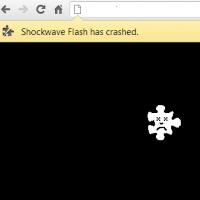 Браузере: причины и способы решения
Браузере: причины и способы решения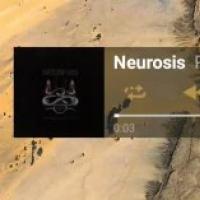 Топ бесплатных плееров для Android: какой музыкальный проигрыватель выбрать
Топ бесплатных плееров для Android: какой музыкальный проигрыватель выбрать Обязательные программы для ноутбука
Обязательные программы для ноутбука Восстанавливаем удаленные файлы с помощью R-Studio
Восстанавливаем удаленные файлы с помощью R-Studio